ВАЖНО! ЕСЛИ ВАМ НУЖНЫ УСЛУГИ ПО ПРОДВИЖЕНИЮ, ТО ПИШИТЕ В ЛИЧКУ НА БИРЖЕ KWORK 👉👉👉 https://kwork.ru/user/nikolay_nikolaevich
Пошаговая настройка диалога с другом и собеседником. Как сделать грамотную настройку и создать идеальные условия для общения в Telegram? На что следует обратить внимание? Пошаговая инструкция
Telegram в наше время является одной из самых распространённых социальных сетей в мире. В этом удобном и простом мессенджере одновременно общаются миллионы человек ежедневно. И не спроста! Обширный и простой функционал и интерфейс позволяют реализовать практически всевозможные требования: от простой темы диалога до создания папок с самыми важными чатами и людьми. Именно поэтому сегодня мы разберём пошаговую инструкцию по настройке диалогов в Telegram. Пора приступать!
- Важная оговорка
- Создание или выбор темы (обои)
- Web – версия приложения
- Скачанная на компьютер версия
- Мобильная версия приложения
- Создание секретного диалога
- Web – версия
- Компьютерная версия
- Версия для телефонов
- Блокировка недоброжелателей
- В браузере
- На ПК – версии
- На телефоне
- Закреплённые чаты
- Web – версия
- ПК – версия
- Мобильная версия
- Уведомления
- Для браузера
- В приложении на ПК
- На телефоне
- Поиск в переписке
- В Web – версии
- Desktop – версия
- Заключение
Важная оговорка
Пошаговая инструкция будет включать настройку и правильное использование основных доступных возможностей социальной сети в мобильной, компьютерной и браузерной версии. Причиной этому служит то, что некоторый функционал может отличаться. Он может отсутствовать или настраиваться немного другим путём, чем какая-то из других версий.
ВАЖНО! ЕСЛИ ВАМ НУЖНЫ УСЛУГИ ПО ПРОДВИЖЕНИЮ, ТО ПИШИТЕ В ЛИЧКУ НА БИРЖЕ KWORK 👉👉👉 https://kwork.ru/user/nikolay_nikolaevich
Сама же пошаговая инструкция будет включать в себя оформление, настройку и использование следующих параметров чата:
1. Создание темы или выбор из доступного списка тем (обои чата);
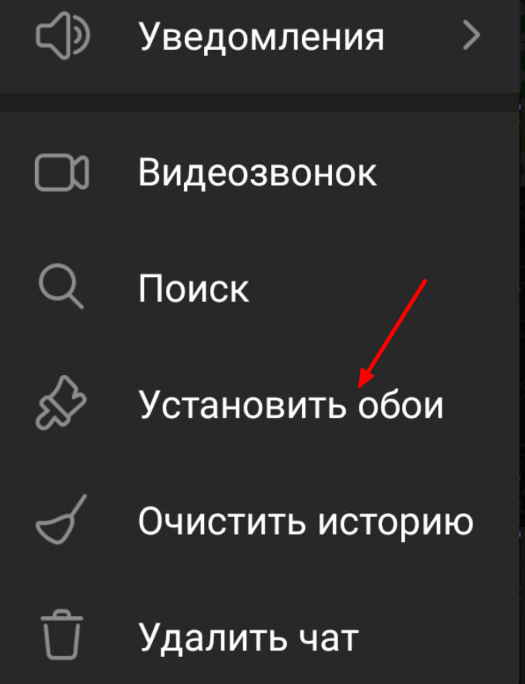
2. Создание секретного диалога с другом;
ВАЖНО! ЕСЛИ ВАМ НУЖНЫ УСЛУГИ ПО ПРОДВИЖЕНИЮ, ТО ПИШИТЕ В ЛИЧКУ НА БИРЖЕ KWORK 👉👉👉 https://kwork.ru/user/nikolay_nikolaevich
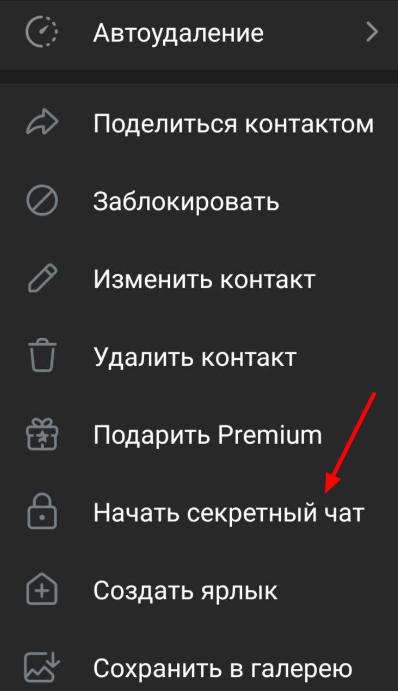
3. Блокировка нежелательных знакомств и общения;

4. Создание закреплённого диалога с нужным человеком;
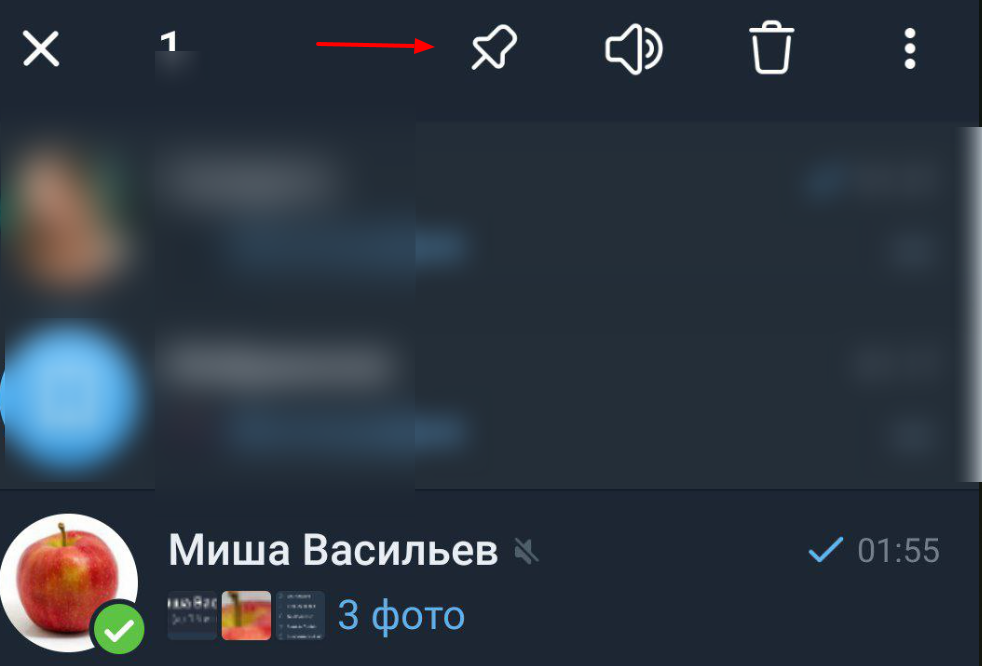
ВАЖНО! ЕСЛИ ВАМ НУЖНЫ УСЛУГИ ПО ПРОДВИЖЕНИЮ, ТО ПИШИТЕ В ЛИЧКУ НА БИРЖЕ KWORK 👉👉👉 https://kwork.ru/user/nikolay_nikolaevich
5. Настройка уведомлений;
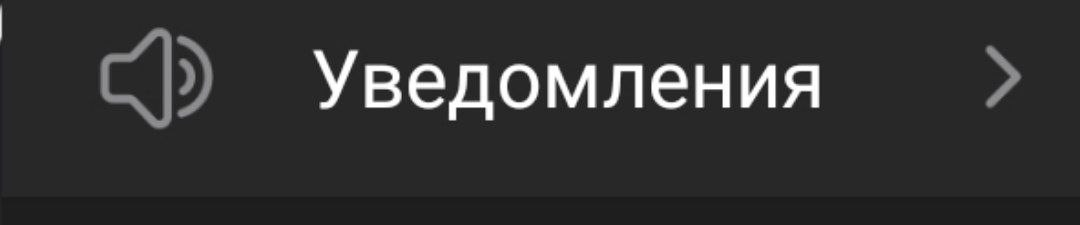
6. Поиск нужной информации в самом диалоге;
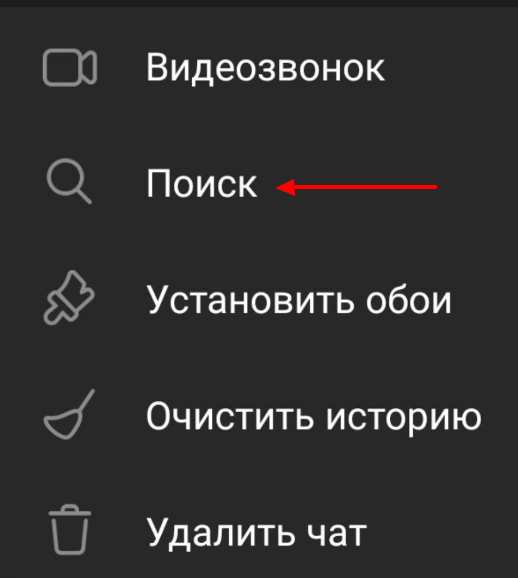
Важно помнить, что одним из главных факторов общения в данной социальной сети является наличие контакта человека у вас. То есть, вам необходимо найти его в телеграме и только потом уже приступать к настройке.
Совсем недавно мы как раз разбирали данную тему, так что можете ссылаться на неё и уже далее приступать к настройке.
Итак, пора приступать. Настройка будет идти в соответствии с вышеперечисленным списком.
Создание или выбор темы (обои)
Тема в телеграм – это то, какой будет фон вашего чата и оформление мессенджера. Своего рода это является обоями, которые будут отображаться у вас и вашего коллеги. Важно подметить, что WEB – версия поддерживает темы в телеграме, которые будут отображаться только у вас. То есть, вы выбираете понравившуюся тему или свою и всё. Как вариант, если вы хотите иметь одинаковую с вашим другом тему, то просто попросите его поставить те же обои, что стоят у вас.
Web – версия приложения
Браузерная версия популярного мессенджера поддерживает настройку тем. То есть, вы с лёгкостью сможете как загрузить уже готовую тему, так и выбрать свою. Настройка и создание темы выполняется достаточно легко, вам нужно всего лишь следовать следующим инструкциям:
- Переходите в настройки. Для этого необходимо нажать на 3 горизонтальные линии в левом верхнем углу и из выпадающего меню выбрать “Настройки”:

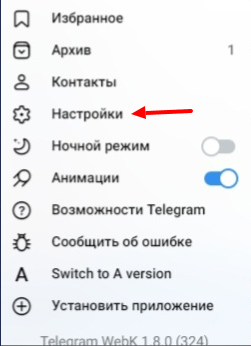
- Далее вам необходимо нажать в выпадающем меню на параметр “Общие настройки”.
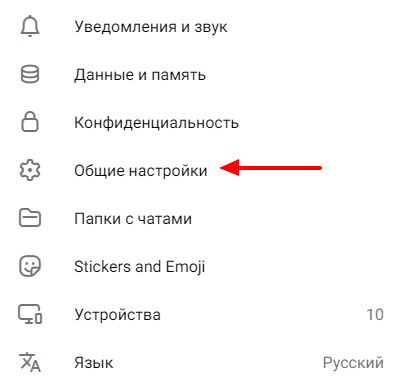
- В появившемся меню вам сразу же покажут доступные темы и при необходимости вы сможете загрузить свою уникальную тему. Помимо этого, в данном разделе вы можете настроить размер текста в мессенджере, установить формат времени (24 или 12 часов), а также настроить сочетание клавиш. Выбираете наиболее понравившийся вам вариант и просто нажимаете на него.
Если же вы планируете загрузить свой вариант, то просто нажимаете на “Обои для чатов” и нажимаете “Загрузить фоновое изображение”. При необходимости вы также можете настроить цвет вашего оформления.
Готовый пример оформления выглядит следующим образом:
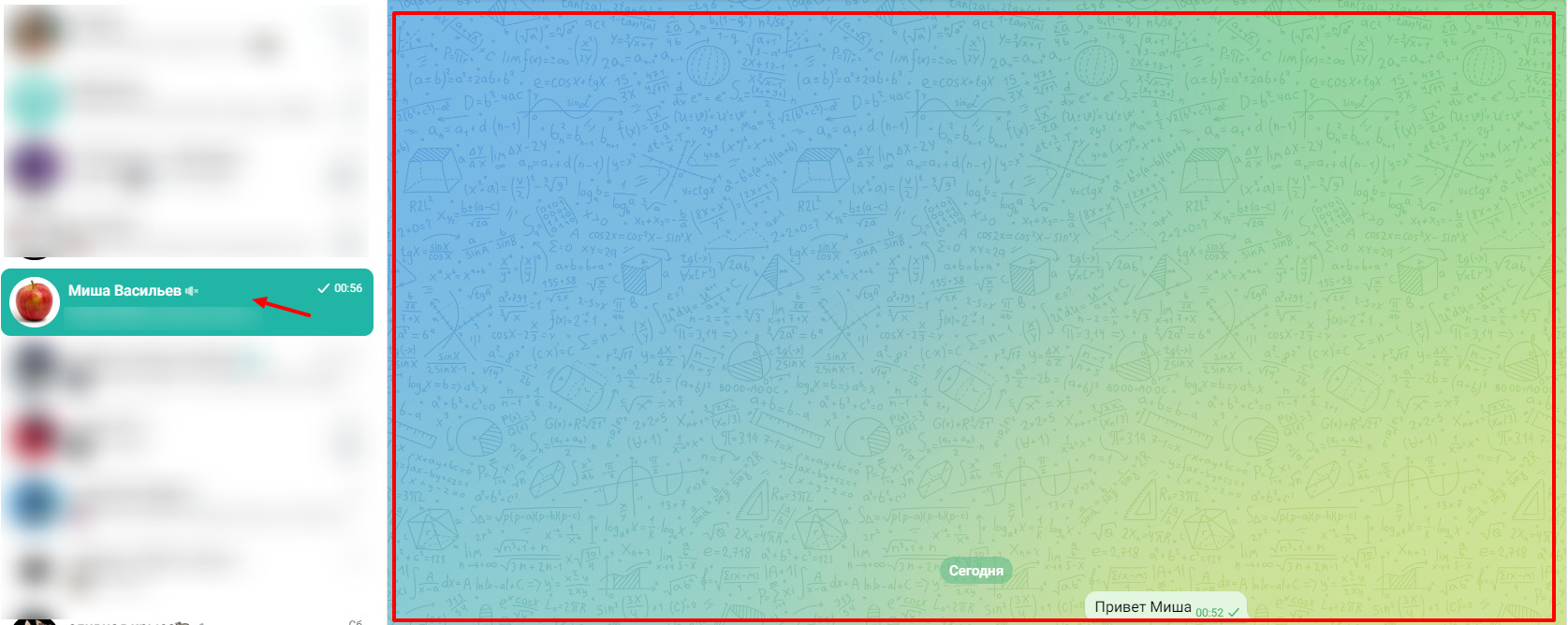
Скачанная на компьютер версия
В такой ситуации вы можете обратиться к оригинальному боту по темам. Достаточно просто вставить в поиске https://t.me/themes. Далее скачиваете необходимый вам файл, просматриваете его и нажимаете “Применить тему”. Пошаговые действия показаны на этих скриншотах:
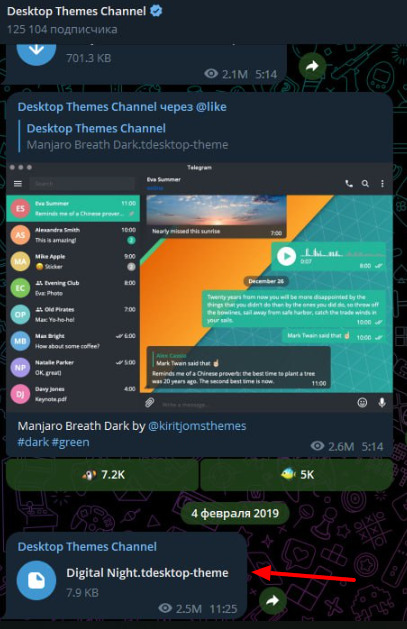
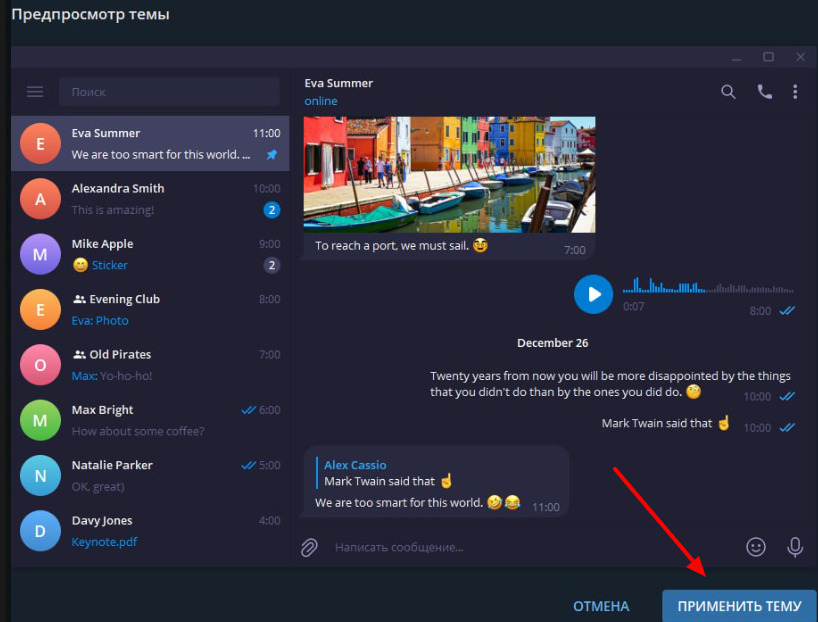
Также вы можете выполнить аналогичный с WEB – версией принцип действия и выбрать нужный вам вариант. То есть, переходите в “Настройки”, далее нажимаете “Настройки чатов” и выбираете нужный вам вариант.
Помимо этого, в этой версии вы уже можете настроить тему самого диалога. Для этого переходите в диалог с другом, нажимаете на 3 вертикальные точки в правом верхнем углу, выбираете “Установить обои” и выбираете.
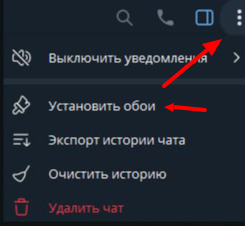
Мобильная версия приложения
В мобильной же версии тему выбрать намного легче. Просто достаточно открыть диалог с собеседником, нажать на всё те же 3 точки, нажать на “Установить обои” и выбрать уже то, что вам нужно.
Создание секретного диалога
Секретный диалог – диалог, который будет максимально конфиденциальным. Такого рода диалог включает в себя особое шифрование, полное отсутствие информации о ваших переписках на серверах тг, удаление сообщений по таймеру и запрет на пересылку.
Web – версия
Браузерная версия не подразумевает наличие секретных чатов с вашим другом, поэтому создать его просто невозможно. Вы можете разве что удалить диалог и всё. Просто нужно нажать на 3 точки вверху экрана и удалить чат.
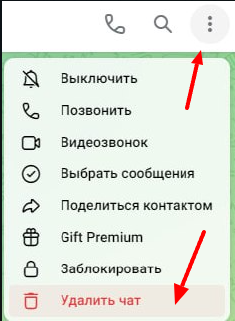
Компьютерная версия
Версия для персональных компьютеров также не подразумевает создание скрытых чатов. Вместо этого вы можете просто удалить переписку с человеком, а потом заново начать её, при необходимости. Для этого достаточно нажать на всё те же 3 горизонтальные точки, нажать на “Удалить чат” и всё будет автоматически удалено.
ВАЖНО! ЕСЛИ ВАМ НУЖНЫ УСЛУГИ ПО ПРОДВИЖЕНИЮ, ТО ПИШИТЕ В ЛИЧКУ НА БИРЖЕ KWORK 👉👉👉 https://kwork.ru/user/nikolay_nikolaevich
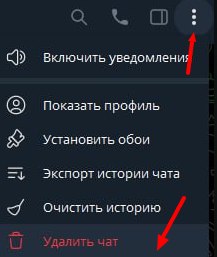
Версия для телефонов
А вот в мобильной версии уже спокойно можно создать такой чат. Для этого вам необходимо перейти в диалог с другом, нажать на его аватарку, нажать на 3 точки в правой верхней части экрана и выбрать “Начать секретный чат”. Пример ниже:

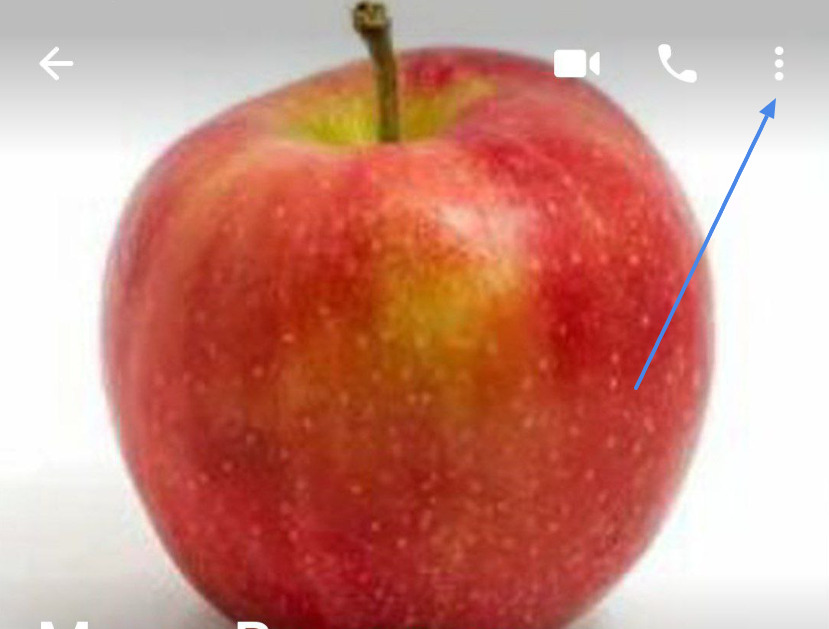
Теперь пора поговорить о том, как заблокировать нежелательного человека или собеседника.
Блокировка недоброжелателей
Такое необходимо лишь в крайних случаях – если друг слишком навязчив или недоброжелательный. Для того, чтобы заблокировать друга, вам достаточно будет выполнять довольно простой ряд действий:
В браузере
Необходимо опять нажать на 3 точки вверху экрана и просто нажать “Заблокировать”. Скриншоты также показывают это на примере:
![]()
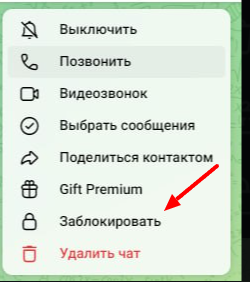
На ПК – версии
На персональном компьютере вам необходимо перейти в диалог с человеком, нажать на его профиль и выбрать “Заблокировать”.
На телефоне
В мобильной версии есть два варианта заблокировать – нажать на человека из списка чатов, нажать на 3 точки и удалить его или перейти в ваш с ним диалог, нажать на аватарку, выбрать 3 точки и уже из выпадающего меню выбрать “Заблокировать”.
При помощи нажатия из списка чатов:
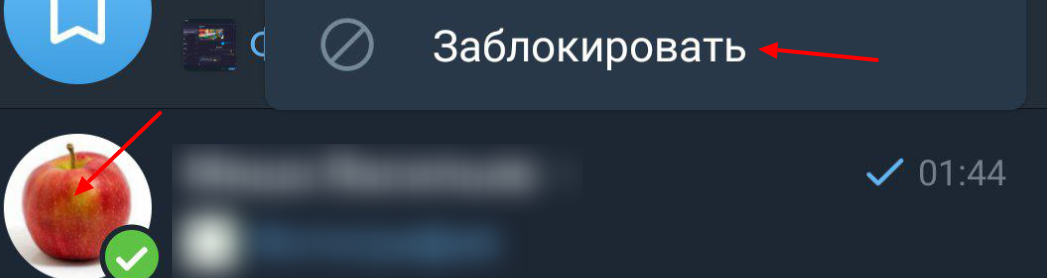
При помощи нажатия на профиль в самом диалоге:
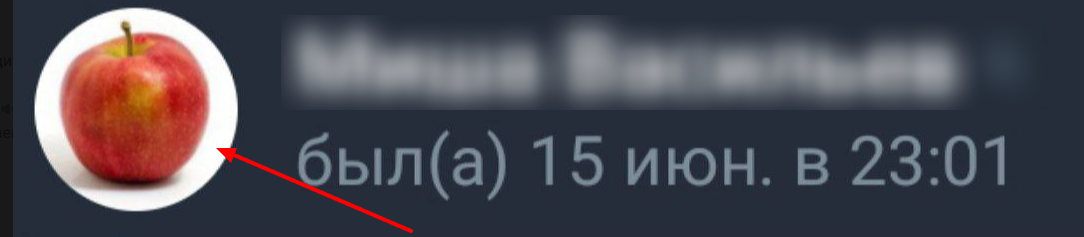
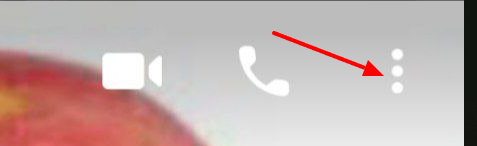
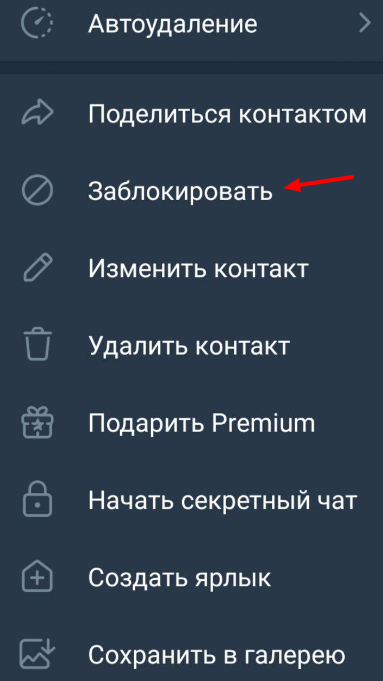
Закреплённые чаты
Такого рода диалоги будут отображаться выше всех остальных ваших чатов. Это довольно нужное решение, особенно если вы хотите выделить в закреп одного или несколько самых важных друзей.
Web – версия
В версии для браузера нужно просто нажать на ваш чат с другом ПКМ и выбрать “Закрепить”.

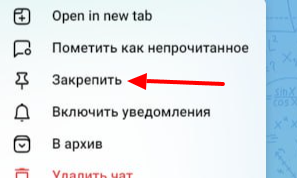
ПК – версия
В данном варианте выполняете аналогичную последовательность действий, то есть, нажимаете ПКМ и закрепляете.
Мобильная версия
Из списка чатов вам необходимо выбрать нужный вам диалог, зажать его пальцем и нажать на значок кнопки в появившемся меню вверху. После этого чат автоматически будет закреплён.

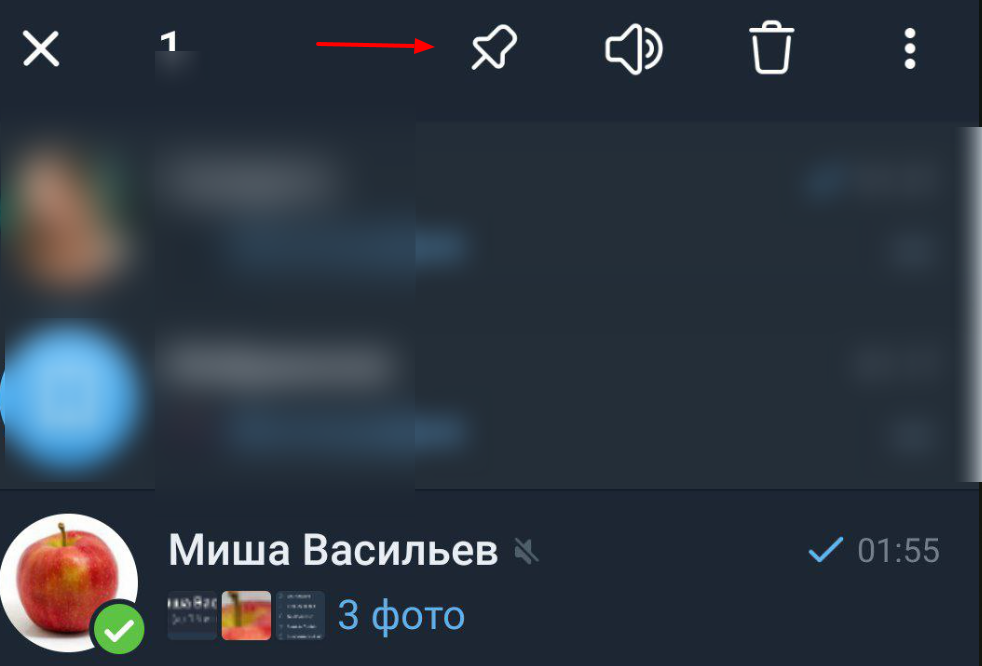
Уведомления
Довольно важный параметр, поскольку он отображает написанные вам сообщения. Настоятельно рекомендуется настроить его и тогда вы сразу же будете видеть то, что вам написали.
Для браузера
В данной ситуации уведомления у вас стоят автоматически. Если же вы хотите их отключить, то просто перейдите в диалог, нажмите на 3 точки и выберете “Выключить”.
В приложении на ПК
Достаточно нажать на ваш чат с другом ПКМ и выбрать “Включить уведомления”. Отключатся же они абсолютно точно таким же методом.
На телефоне
Вам также необходимо зажать вашу переписку пальцем и выбрать уже значок громкоговорителя.

Поиск в переписке
Это необходимо для поиска каких-то конкретных сообщений, будь-то ваши или вашего товарища. Нужно знать как это делать, ибо в любой момент может понадобиться какая – либо конкретика. Вы можете искать по дням, а также по конкретным словам.
В Web – версии
Достаточно будет в вашей переписке нажать на значок лупы и выбрать метод поиска – по датам или по конкретным словам. Для поиска по дате нужно нажать на значок календаря.
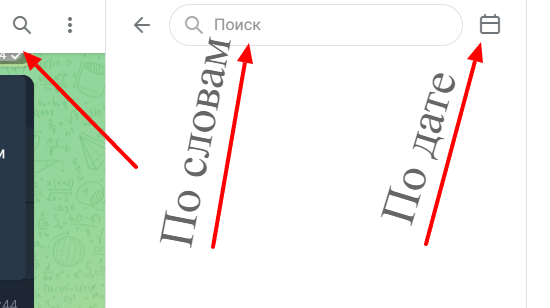
Desktop – версия
Метод поиска аналогичный тому, который предоставлен в Web – варианте.
Мобильное устройство.
В телефонной версии вам необходимо нажать на 3 точки и выбрать “Поиск”.
Заключение
Это были основные моменты, которые значительно помогут вам упростить ваше общение и сделать его приятным и быстрым. Благодаря нашей инструкцией вы с лёгкостью сможете создавать удобные для вас чаты, а также выполнять некоторые порой важные действия, такие как поиск конкретных сообщений и блокировка недоброжелателей.

и/или пишите вопросы
ВАЖНО! ЕСЛИ ВАМ НУЖНЫ УСЛУГИ ПО ПРОДВИЖЕНИЮ, ТО ПИШИТЕ В ЛИЧКУ НА БИРЖЕ KWORK 👉👉👉 https://kwork.ru/user/nikolay_nikolaevich
